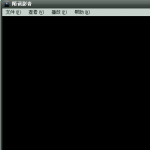笔记本电脑找不到蓝牙设备怎么办 找不到蓝牙的解决方法
最近有很多小伙伴在问笔记本电脑找不到蓝牙设备怎么办,一般来说,这可能是由于蓝牙驱动问题或电脑系统问题造成的,对此,今天小编就来给大家讲一讲笔记本电脑找不到蓝牙图标的解决方法,有需要的朋友一起来看看吧。

笔记本电脑找不到蓝牙设备怎么办
方法一、
1、首先打开左下角开始菜单中的“设置”。
2、接着打开“设备”选项。
3、打开后,确认其中的“蓝牙已打开”。
4、打开后还是搜索不到就点击右边“更多蓝牙选项”。
5、然后开启“允许蓝牙设备查找这台电脑”并保存。
6、再搜索不到就点击“添加蓝牙或其他设备”从而手动添加。
方法二、
1、首先鼠标右键点击我的电脑,然后选择属性。
2、进入系统页面,在该页面的左侧选择设备管理器。
3、在设备管理器窗口,可以找到蓝牙,点开它,就会看见电脑的蓝牙驱动,注意上面有没有感叹号,如果没有就表示蓝牙驱动没有问题,如果有问题请更新驱动。
4、打开控制面板,选择系统和安全。
5、选择管理工具,进去后找到服务选项,双击它。
6、最后在右侧找到Bluetooth Support Service,右键点击它,在出来了的扩展选项中选择启动就可以了。
方法三、
1、首先需要检查蓝牙是否驱动正常,右击此电脑选择属性。
2、进入后点击“设备管理器”,再点击蓝牙设备。
3、如果有异常,会有一个黄色感叹号,之后右击蓝牙设备选择“更新驱动程序”。
4、其次检查蓝牙服务是否开启,双击打开“控制面板”。
5、进入后点击“系统和安全”,选择“管理工具”。
6、双击“服务”打开,找到蓝牙设备的系统服务。
7、正常状态下为“已启动”,如果未启动,右击选择“启动”。
8、之后检查蓝牙设置是否正常,右下角点击蓝牙图标,右击选择“打开设置”,点击“更多蓝牙选项”。
9、在弹出的窗口中勾选“允许蓝牙设备查找这台电脑”,点击确定。
10、在其它设备上添加蓝牙,最后就能搜索刚到才设置的电脑。

笔记本电脑找不到蓝牙设备怎么办
方法一、
1、首先打开左下角开始菜单中的“设置”。
2、接着打开“设备”选项。
3、打开后,确认其中的“蓝牙已打开”。
4、打开后还是搜索不到就点击右边“更多蓝牙选项”。
5、然后开启“允许蓝牙设备查找这台电脑”并保存。
6、再搜索不到就点击“添加蓝牙或其他设备”从而手动添加。
方法二、
1、首先鼠标右键点击我的电脑,然后选择属性。
2、进入系统页面,在该页面的左侧选择设备管理器。
3、在设备管理器窗口,可以找到蓝牙,点开它,就会看见电脑的蓝牙驱动,注意上面有没有感叹号,如果没有就表示蓝牙驱动没有问题,如果有问题请更新驱动。
4、打开控制面板,选择系统和安全。
5、选择管理工具,进去后找到服务选项,双击它。
6、最后在右侧找到Bluetooth Support Service,右键点击它,在出来了的扩展选项中选择启动就可以了。
方法三、
1、首先需要检查蓝牙是否驱动正常,右击此电脑选择属性。
2、进入后点击“设备管理器”,再点击蓝牙设备。
3、如果有异常,会有一个黄色感叹号,之后右击蓝牙设备选择“更新驱动程序”。
4、其次检查蓝牙服务是否开启,双击打开“控制面板”。
5、进入后点击“系统和安全”,选择“管理工具”。
6、双击“服务”打开,找到蓝牙设备的系统服务。
7、正常状态下为“已启动”,如果未启动,右击选择“启动”。
8、之后检查蓝牙设置是否正常,右下角点击蓝牙图标,右击选择“打开设置”,点击“更多蓝牙选项”。
9、在弹出的窗口中勾选“允许蓝牙设备查找这台电脑”,点击确定。
10、在其它设备上添加蓝牙,最后就能搜索刚到才设置的电脑。
查看更多资讯请关注6z6z下载站
上一篇: 电脑主机启动进入不了系统的解决方法

 咪咪日常ios版v1.2
咪咪日常ios版v1.2  永远的7日之都九游版
永远的7日之都九游版  海魂九游版
海魂九游版  魔神变九游版
魔神变九游版  剑御九州
剑御九州  剑御九州九游版
剑御九州九游版  天途九游版
天途九游版  天途破解版
天途破解版  破镜重圆
破镜重圆